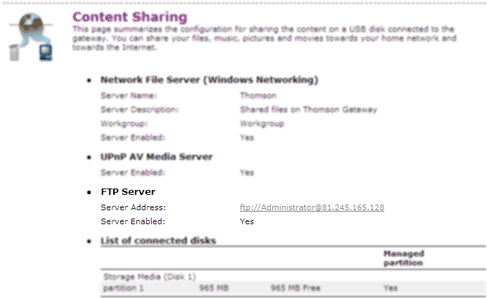
Thomson Gateway consente di accedere ai contenuti condivisi mediante FTP. Tale funzionalità può essere utile se si desidera poter accedere da Internet ai contenuti condivisi.
Procedere come riportato di seguito:
1 |
Proteggere l'account di accesso all'Interfaccia Web di Thomson Gateway con una password. |
2 |
Se l'account di accesso non è stato ancora configurato con una password:
1 |
Accedere all'Interfaccia Web di Thomson Gateway. |
2 |
Nel menu Strumenti, fare clic su Gestione utenti (User Management). |
3 |
Nell'elenco Scegliere un'attività, fare clic su Modifica password (Change my password). |
4 |
Lasciare vuota la casella Vecchia password. |
5 |
Inserire la nuova password in entrambe le caselle Nuova password e Conferma nuova password. |
Procedere come riportato di seguito:
1 |
Accedere all'Interfaccia Web di Thomson Gateway. |
2 |
Nel menu Strumenti, fare clic su Condivisione contenuti (Content Sharing). |
3 |
Nella Barra di navigazione, fare clic su Configura. |
4 |
In Server FTP (FTP Server), fare clic su Server abilitato (Server Enabled). |
5 |
In Elenco dischi collegati (List of connected disks), fare clic sul pulsante di scelta accanto alla partizione a cui accedere mediante FTP. |
6 |
Thomson Gateway crea le cartelle Media e Condiviso (Shared) nella partizione selezionata. La cartella Condiviso (Shared) viene utilizzata come posizione principale per le sessioni FTP. |
7 |
Fare clic su Applica. |
La cartella Condiviso (Shared) è ora accessibile mediante FTP. Se si è connessi a Internet, il collegamento al server FTP viene visualizzato in Server FTP (FTP Server):
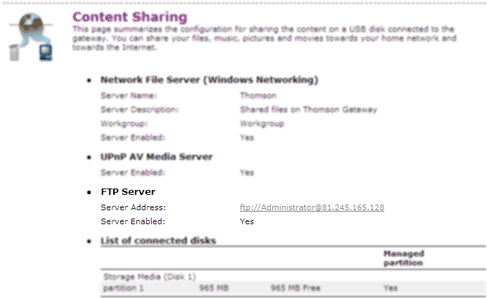 |
Nella rete di Thomson Gateway, è possibile accedere mediante FTP anche all'indirizzo locale (192.168.1.253).
È noto che l'indirizzo IP della connessione Internet cambia frequentemente. Di conseguenza, ogni volta che l'IP pubblico cambia anche il collegamento al server FTP viene modificato. Con DNS dinamico è possibile assegnare un nome host all'indirizzo IP (ad esempio, gateway.dyndns.org). Per ulteriori informazioni, vedere DNS dinamico.